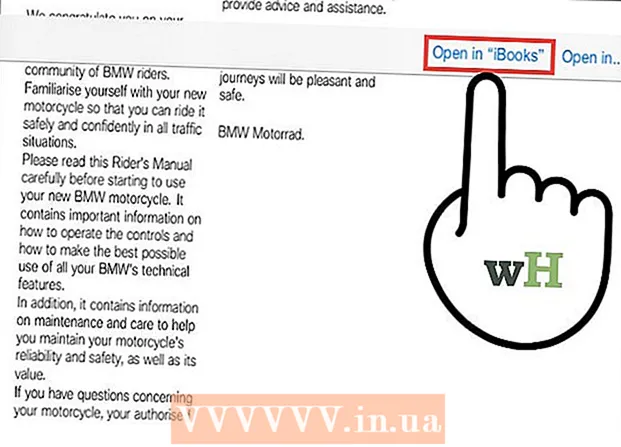Autor:
Marcus Baldwin
Erstelldatum:
19 Juni 2021
Aktualisierungsdatum:
1 Juli 2024

Inhalt
Möchten Sie ein Walkthrough-Video mit Ihren Kommentaren erstellen? Dann lesen Sie diesen Artikel.
Schritte
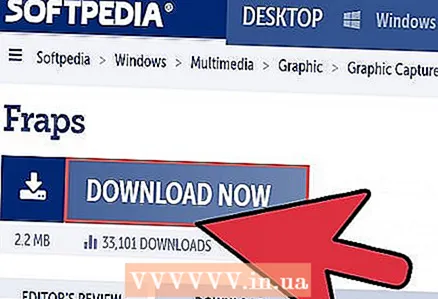 1 Herunterladen FRAPS Ist das beste Programm zum Aufzeichnen des Spielverlaufs. Installieren Sie dann das Programm.
1 Herunterladen FRAPS Ist das beste Programm zum Aufzeichnen des Spielverlaufs. Installieren Sie dann das Programm. 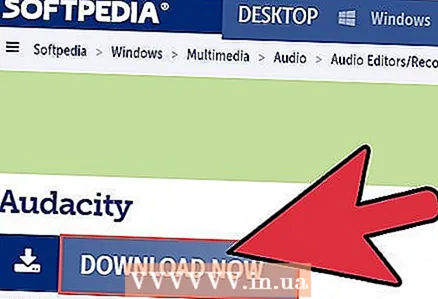 2 Herunterladen Unverfrorenheit ist eine der besten kostenlosen Audioaufnahmesoftware. Installieren Sie dann das Programm.
2 Herunterladen Unverfrorenheit ist eine der besten kostenlosen Audioaufnahmesoftware. Installieren Sie dann das Programm.  3 Verbinden Sie Ihr Mikrofon mit Ihrem Computer. Die Mikrofonbuchse ist normalerweise rosa gefärbt.
3 Verbinden Sie Ihr Mikrofon mit Ihrem Computer. Die Mikrofonbuchse ist normalerweise rosa gefärbt. 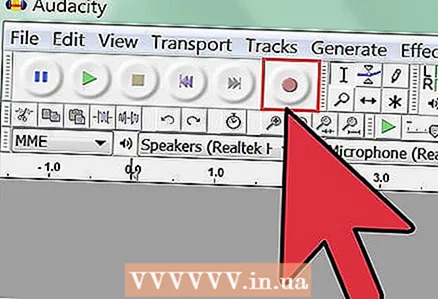 4 Überprüfen Sie Ihr Mikrofon in Audacity. Starten Sie Audacity und klicken Sie auf den roten Kreis. Die Tonaufnahme beginnt. Sprechen Sie etwas in das Mikrofon und klicken Sie auf die Schaltfläche mit dem gelben Quadrat. Die Audioaufnahme wird gestoppt. Spielen Sie das aufgenommene Audio ab, indem Sie auf die Schaltfläche mit dem grünen Dreieck klicken. Wenn die Qualität des aufgenommenen Tons gut ist, fahren Sie mit dem nächsten Schritt fort. Wenn nicht, überprüfen Sie die Einstellungen oder schließen Sie ein anderes Mikrofon an.
4 Überprüfen Sie Ihr Mikrofon in Audacity. Starten Sie Audacity und klicken Sie auf den roten Kreis. Die Tonaufnahme beginnt. Sprechen Sie etwas in das Mikrofon und klicken Sie auf die Schaltfläche mit dem gelben Quadrat. Die Audioaufnahme wird gestoppt. Spielen Sie das aufgenommene Audio ab, indem Sie auf die Schaltfläche mit dem grünen Dreieck klicken. Wenn die Qualität des aufgenommenen Tons gut ist, fahren Sie mit dem nächsten Schritt fort. Wenn nicht, überprüfen Sie die Einstellungen oder schließen Sie ein anderes Mikrofon an. 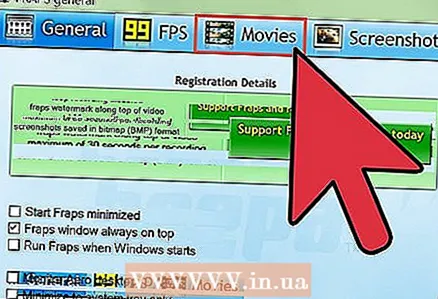 5 Doppelklicken Sie auf das FRAPS-Symbol und öffnen Sie die Registerkarte "Filme".
5 Doppelklicken Sie auf das FRAPS-Symbol und öffnen Sie die Registerkarte "Filme".- Achten Sie auf die Taste, die die Aufnahme startet. Dies ist normalerweise F9.
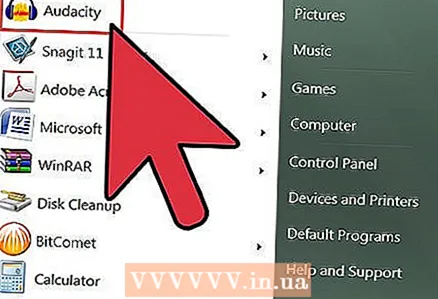 6 Audacity starten.
6 Audacity starten.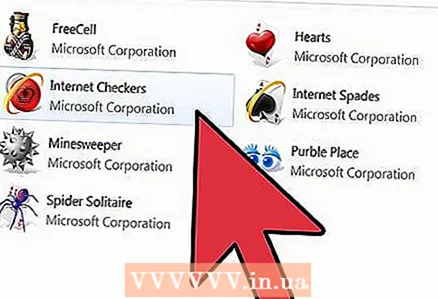 7 Starte das Spiel. Achten Sie auf die gelben Zahlen in der Ecke des Spielfensters. Dies bedeutet, dass FRAPS funktioniert.
7 Starte das Spiel. Achten Sie auf die gelben Zahlen in der Ecke des Spielfensters. Dies bedeutet, dass FRAPS funktioniert. 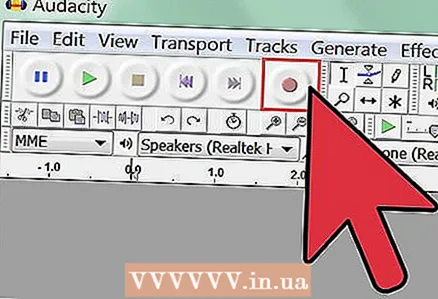 8 Bringen Sie das Mikrofon an Ihren Mund und starten Sie die Aufnahme in Audacity.
8 Bringen Sie das Mikrofon an Ihren Mund und starten Sie die Aufnahme in Audacity. 9 Drücken Sie die Taste, um die Aufnahme in FRAPS (F9) zu starten. Die gelben Zahlen werden rot. Das bedeutet, dass das Programm den Spielverlauf aufzeichnet. Wenn die angezeigten Zahlen deutlich unter 25 oder 30 liegen, wird der Videoclip mit Verzögerung abgespielt.
9 Drücken Sie die Taste, um die Aufnahme in FRAPS (F9) zu starten. Die gelben Zahlen werden rot. Das bedeutet, dass das Programm den Spielverlauf aufzeichnet. Wenn die angezeigten Zahlen deutlich unter 25 oder 30 liegen, wird der Videoclip mit Verzögerung abgespielt. - Spielen Sie das Spiel und kommentieren Sie die Passage gleichzeitig. Drücken Sie erneut F9, um die Aufnahme zu stoppen. Die angezeigten Ziffern werden wieder gelb.
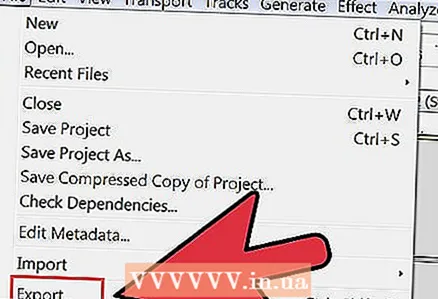 10 Beenden Sie die Aufnahme in Audacity. Klicken Sie auf "Datei" - "Exportieren".Geben Sie einen Dateinamen ein und speichern Sie ihn im WAV-Format. Bearbeiten Sie die Metadaten (wenn Sie möchten) und klicken Sie auf OK.
10 Beenden Sie die Aufnahme in Audacity. Klicken Sie auf "Datei" - "Exportieren".Geben Sie einen Dateinamen ein und speichern Sie ihn im WAV-Format. Bearbeiten Sie die Metadaten (wenn Sie möchten) und klicken Sie auf OK. 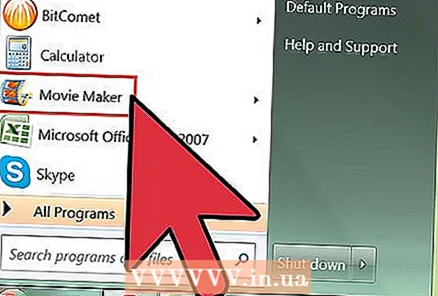 11 Starten Sie einen Video-Encoder (wie Windows Movie Maker oder Vegas Pro).
11 Starten Sie einen Video-Encoder (wie Windows Movie Maker oder Vegas Pro).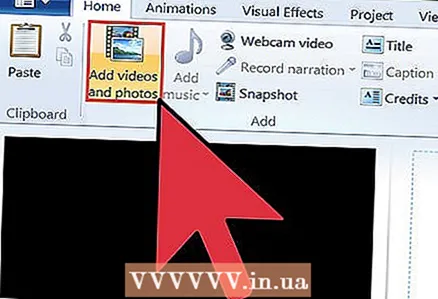 12 Erstellen Sie Ihren Videoclip.
12 Erstellen Sie Ihren Videoclip.
Tipps
- Sie können auch D3DGear verwenden, ein gutes Aufnahmeprogramm für Spiele.
- Sie können auch Dxtory verwenden, aber dieses Programm erstellt sehr große Dateien, also suchen und lesen Sie Informationen über Lagarith Video Encoder.
Warnungen
- Mache keine langen Pausen in den Kommentaren - es ist zu langweilig.
Was brauchst du
- Computer
- Ein Spiel
- FRAPS
- Unverfrorenheit
- Mikrofon